Google Sheets es, sin duda, una excelente manera de crear tableros estadísticos y rastrear KPIs.
Los gráficos y diagramas de Google Sheets proporcionan una visión clara de los KPIs y ayudan a usted y a su equipo a tomar decisiones basadas en datos.
Crear un tablero dinámico en Google Sheets es fácil y similar a la creación de tableros en Excel, pero implica muchos procedimientos manuales.
En este artículo, descubrirá qué es un tablero dinámico, cómo construir uno en Google Sheets, sus limitaciones y una alternativa para rastrear sus KPIs de manera más efectiva.
Pero primero, comprendamos lo básico.
¿Qué es un Tablero Dinámico en Google Sheets?
Un tablero dinámico es un tablero interactivo al que puede acceder y hacer cambios en tiempo real.
Se requieren tableros como este en situaciones sensibles al tiempo o son excelentes para empresas cuyos KPIs cambian con frecuencia y deben actuar sobre ellos de inmediato.
Puede agregar, eliminar o editar cualquier dato del tablero dinámico y los cambios se reflejan de inmediato en el front-end sin mucho retraso.
Crear un tablero dinámico con Google Sheets es un proceso complicado pero efectivo. Hay 6 pasos para crear un tablero dinámico en Google Sheets de los cuales discutiremos más adelante.
Uno de los mejores ejemplos de un tablero dinámico es el tablero que ve en cualquier automóvil. 🚘

Puede ver cómo la velocidad fluctúa cuando aumenta o disminuye la velocidad del automóvil, puede ver la distancia recorrida aumentar mientras sigue viajando, el indicador de combustible le informa sobre la cantidad de combustible que le queda, y muchos más KPIs.
Pero un tablero de auto es un tablero dinámico más avanzado; crear tales tableros en Google Sheets es un proceso difícil y largo.
Beneficios de Usar un Tablero Dinámico para Rastrear KPIs
- Te Permite Hacer Cambios en Tiempo Real: Como se mencionó anteriormente, usted y su equipo pueden hacer todos los cambios que un KPI necesita en el back-end de un tablero dinámico y se reflejará inmediatamente en el front-end del tablero.
- Fácil de Editar: Con los tableros dinámicos en Google Sheets, usted y su equipo pueden realizar cambios fácilmente. A través de potentes características de visualización de datos, puede transformar sus datos en bruto en gráficos de inmediato.
- Profundiza en los Insights: El mejor beneficio de usar un tablero dinámico en lugar de un tablero estático es que cuando desea saber la razón detrás de la caída de un KPI, puede hacer clic en su gráfico y acceder a todos los datos en tiempo real. Esto ayudará a usted y a su equipo a identificar el problema y rectificarlo al instante.
Ahora que sabe qué es un tablero dinámico en Google Sheets, veamos un tutorial que debe seguir para crear uno.
Cómo Construir un Tablero Dinámico en Google Sheets - Paso a Paso
Paso 1: Importar o Recopilar Datos para Analizar
El primer paso en la creación de un tablero dinámico es compilar todos los datos relacionados con los KPIs que desea rastrear.
Puede usar un Google Form para recopilar datos manualmente o importar datos de una fuente de datos como Google Analytics o como un archivo CSV.
Si decide seguir la ruta del Google Form, puede convertir automáticamente el formulario en una hoja de Google y utilizar los datos para crear un tablero dinámico.
Aquí hay una imagen de un pequeño conjunto de datos que usaremos como ejemplo para crear un tablero dinámico en Google Sheets.

Paso 2: Elementos que Debe Conocer Al Crear Tableros Dinámicos
Al crear un tablero dinámico en Google Sheets, hay varios elementos que utilizará. Primero, comprendamos la funcionalidad de estos elementos antes de crear un tablero.
#1. Tabla Dinámica
Una tabla dinámica le ofrece un resumen de una gran base de datos que ya creó en Google Sheets. Ayuda a condensar los datos en forma agregada para extraer y encontrar el rango específico de datos o conjuntos que desea.
Por ejemplo, si tiene una tienda de comercio electrónico con varios productos.
Una tabla dinámica puede ayudarle a identificar el total de ingresos generados por un determinado producto en una determinada ubicación.
Esencialmente, las tablas dinámicas le dan una vista general de sus datos en bruto y le ayudan a comprenderlos mejor.
Con el conjunto de datos actual (puede ver la imagen en el Paso 1), digamos que queremos saber cuáles canales de ventas se utilizaron más durante el año.
Puede hacerlo a través de una tabla dinámica; aquí está cómo:

Nota: Puedes usar fórmulas de Google Sheets para derivar insights como el ejemplo anterior, pero las tablas dinámicas son mucho más rápidas y fáciles de usar. También reduce las posibilidades de error humano y la inexactitud de datos.
#2. Gráficos
Los gráficos son la característica más prominente de Google Sheets que utilizará al crear un tablero dinámico.
Ayudan a analizar rápidamente un gran conjunto de datos a través de una representación visual.
Puedes hacer gráficos a partir de datos en bruto y también de tablas dinámicas siempre que tenga un eje X y un eje Y.
Aquí hay un ejemplo de un gráfico de barras que creamos a partir de nuestros datos en bruto.

Una gran ventaja de estos gráficos es que puede cambiar su datos en bruto y ver el cambio en el gráfico de inmediato.

#3. Segmentador
La función de segmentador de Google Sheets le permite "cortar" datos de un conjunto de datos, para que pueda concentrarse en lo que es importante.
Puede usar la función de segmentador para tablas dinámicas, y también son esenciales para mantener el control de los gráficos y diagramas en su tablero dinámico.
Aquí hay un pequeño vistazo a la función de Segmentador. Configurar el segmentador toma solo unos segundos, y puede ser de gran ayuda cuando tiene un gran conjunto de datos para analizar.
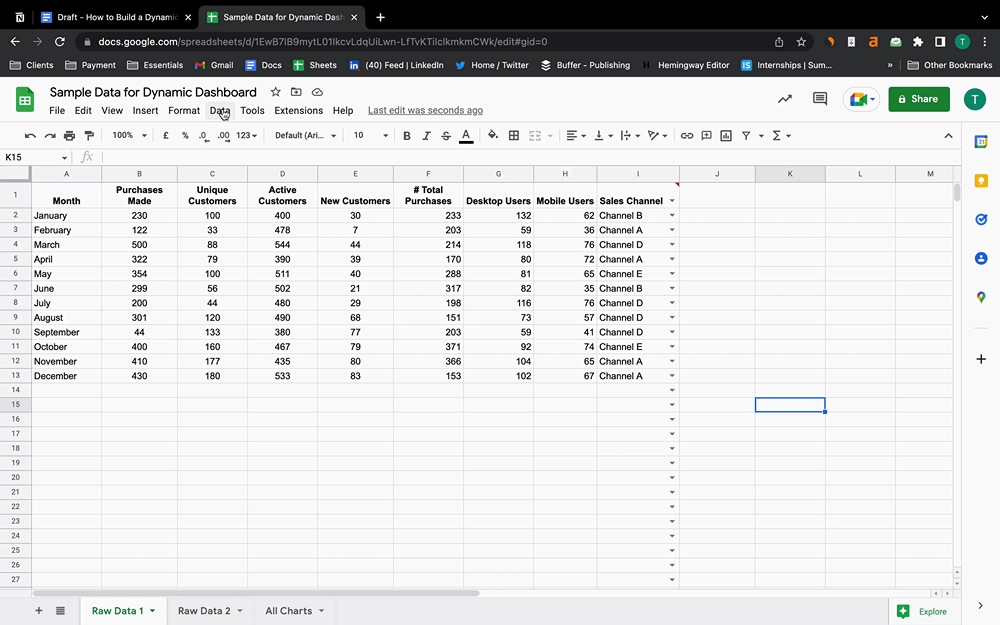
#4. Fórmulas de Búsqueda
Las fórmulas de búsqueda le ayudan a encontrar un valor específico en un gran conjunto de datos.
Hay dos tipos de Búsquedas:
- Búsqueda Vertical (VLOOKUP): Encuentra el valor clave en la primera columna de un rango que usted define y devuelve un valor de otra columna que está en la misma fila.
- Búsqueda Horizontal (HLOOKUP): Igual que la búsqueda vertical, solo que horizontalmente.
Aquí hay un ejemplo de VLOOKUP en acción:

La fórmula para VLOOKUP en Google Sheets es así:
=VLOOKUP(search_key, range, index, [is_sorter])
Donde,
La Clave de Búsqueda es el valor de la búsqueda en la columna.
Rango son los valores superiores e inferiores que se considerarán para la búsqueda.
Índice es el número de columna para buscar el valor en (debe ser un entero positivo).
Is_sorter es una entrada opcional que puede elegir:
Escriba verdadero si ha ordenado sus datos de alguna manera,
Y falso si está desordenado.
#5. Sparkline
Sparkline le ayuda a crear un pequeño gráfico de líneas sin ejes al instante. Puede ser útil para analizar una tendencia de datos de inmediato.
Aquí le mostramos cómo utilizar la fórmula de sparkline en Google Sheets:

#6. Formato Condicional
Con el formato condicional, puede clasificar datos en orden ascendente o descendente, asignar un esquema de colores a los datos y ocultar datos que no necesita.
Es muy útil cuando tiene un objetivo específico asignado para un rango específico de valores.
El mejor uso del formato condicional se realiza cuando alguien está haciendo investigación de palabras clave.
Una métrica importante a rastrear al hacer investigación de palabras clave es la dificultad de la palabra clave.
Con el formato condicional, puede establecer esquemas de colores para diferentes palabras clave.
Un esquema de color podría ser:
- Verde para palabras clave con dificultad de 0 a 29
- Amarillo para palabras clave con dificultad de 30 a 59
- Rojo para palabras clave con dificultad de 60+

Paso 3: Crear Gráficos/Tablas para Sus Datos en Bruto
Cuando se trata de tableros dinámicos en Google Sheets, los gráficos y las tablas son su única opción para rastrear KPIs.
Decimos única, pero son suficientes para rastrear cada KPI que se le ocurra.
Veamos cómo puede crear una tabla para rastrear KPIs a través de un tablero dinámico.
Con el ejemplo de datos en bruto, si desea rastrear el número de nuevos usuarios por mes. Puede seleccionar ambas columnas y crear una tabla dinámica como lo hicimos en el Paso 2.
Lo mismo es cierto para los gráficos.
Con Google Sheets, puede crear 8 tipos de gráficos:
- Gráficos de línea
- Gráficos de columnas (barras)
- Combos
- Gráficos de área
- Gráficos de pastel
- Diagrama de dispersión
- Mapas
- Gráficos diversos

Paso 4: Usar la Función de Validación de Datos
La función de validación de datos de Google Sheets se utiliza para asegurarse de que solo se introduzca un valor en una columna que sea válido.
Permítanos explicárselo con un ejemplo.
Supongamos que hay 5 canales de ventas - A, B, C, D y E, y queremos añadir esos a nuestra hoja de datos en bruto.
La validación de datos es la mejor manera de asegurar que usted o sus compañeros de equipo no añadan ninguna otra opción en ninguna de las celdas aparte de los 5 canales que mencionamos anteriormente.
Para hacerlo, seleccione la columna que desea validar.

Vaya a Datos en el menú y haga clic en ‘Validación de Datos.’
Verá que se abre una ventana de validación de datos, como la siguiente.

En la opción de Criterios, cambie ‘Lista de un rango’ a ‘Lista de elementos’ y escriba los cinco nombres de los canales separados por comas.

Haga clic en Guardar cuando haya terminado.
Ahora verá un menú desplegable en la columna llamada ‘Canal de Ventas’ del cual puede seleccionar el canal para cada mes.

Paso 5: Formato y Personalización
El formato y la personalización se pueden hacer tanto para los datos en bruto como para los gráficos que crea para rastrear KPIs a través de un tablero dinámico.
Para formatear los datos en bruto, puede usar formato condicional. Puede ver cómo hacerlo en el Paso 2 de esta guía.
En lo que respecta al formato de los gráficos, Google Sheets tiene una variedad de características.

Aquí hay lo que puede hacer con las opciones de formato para gráficos:
- Selecciona el tipo de gráfico que desea para su KPI de múltiples opciones
- Cambiar el color y la fuente del gráfico
- Cambiar los títulos de los ejes o invertir los ejes si es necesario
- Insertar barras de error, etiquetas de datos o líneas de tendencia si es necesario
- Introducir un eje de leyenda
- Activar líneas de cuadrícula y marcas en los gráficos
Paso 6: Convierte todos los Gráficos en un Tablero Dinámico
Para hacer un tablero dinámico en Google Sheets, debe publicar los gráficos en una página web.
Para hacerlo, abra una nueva sub hoja y copie y pegue todos los gráficos en ella.

Después de eso, vaya a Archivo > Compartir > Publicar en la Web.

Se abrirá una pequeña ventana en la pantalla.
En lugar de la opción ‘Documento completo’, elija ‘Todos los Gráficos’ del menú desplegable y haga clic en Publicar. Copie el enlace y péguelo en una nueva pestaña de Google.

Aquí tiene su tablero dinámico que puede compartir con sus compañeros de equipo.
Desventajas de Crear Tableros Dinámicos en Google Sheets
#1. Su Tablero Puede Ser Arruinado Fácilmente por Otra Persona
Hacer seguimiento de los KPIs comerciales a través de un tablero dinámico en Google Sheets es genial si usted es un individuo que hace todo el trabajo duro. Pero si tiene un equipo que le ayuda a rastrear KPIs, Google Sheets puede ser su nueva pesadilla.
Particularmente si algunos de sus compañeros son completos principiantes en el seguimiento de KPIs.
Es posible que cambien algunas cosas en un tablero para probar, y hay posibilidades de que arruine completamente su tablero.
Además, siempre existe el riesgo de compartir la hoja accidentalmente con alguien fuera de su organización, lo que lleva a filtraciones de datos.
#2. Sin Movilidad
La experiencia móvil de Google Sheets no es genial; tiene que desplazarse tanto horizontal como verticalmente para ver sus KPIs. Además de esto, también es muy difícil editar algo en Google Sheets a través de un teléfono móvil.
Nuestra sugerencia es que no confíe demasiado en Google Sheets para sus tableros cuando necesita acceso rápido.
¿Qué sucede si necesita revisar datos específicos en su reunión con inversores cuando le preguntan?
No puede simplemente sentarse ahí encendiendo un portátil y tomándose su tiempo para darles una respuesta.
#3. Es Difícil Mantener un Tablero en Sheets
Los tableros dinámicos de Google Sheets son una opción decente para comenzar con el seguimiento de KPIs, lo que significa que es genial para rastrear un puñado de KPIs (5 o 6).
Pero debido a muchos procedimientos manuales, rastrear múltiples KPIs llevará mucho tiempo.
Cuando su empresa crece, tendrá múltiples departamentos que rastrean un montón de KPIs por separado.
Mantener tableros de Google Sheets es difícil en ese momento, y además, con tantos datos cargados en Google Sheets, se vuelve lento.
Puede llegar un punto en el que el tiempo que tarda el tablero en cargarse sea más que el tiempo que usted y su equipo necesitan para rastrear KPIs, y no puede permitirse tal desperdicio de tiempo cuando tiene que rastrear KPIs casi todos los días.
Solución: Mantenga un Registro de Todos Sus Métricas Clave en un Solo Lugar de Forma Gratuita con Datapad
Con el anterior tablero dinámico en Google Sheets, es bastante evidente que no puedes rastrear KPIs en movimiento.
Pero debe haber alguna aplicación que le permita hacerlo, ¿verdad? 🤔
¡Y sí existe!

Datapad está diseñado para facilitar el análisis de datos, especialmente para aquellos que usan Google Sheets. Ya sea que esté creando un tablero para rastrear ventas o un gráfico para visualizar tendencias, Datapad se integra a la perfección con sus Hojas para proporcionar información poderosa.
La belleza de Datapad radica en su simplicidad y facilidad de uso. Con nuestra herramienta, cualquier persona de su equipo con cero conocimientos técnicos puede comenzar a crear informes en segundos.
#1. Integración con Google Sheets:
¿Cansado de copiar y pegar datos de sus hojas de cálculo en herramientas de visualización? ¿O peor, reconstruyendo sus gráficos cada vez que se actualizan sus datos? Datapad resuelve este dolor de cabeza al conectarse directamente a sus Google Sheets, transformando sus datos en visualizaciones impresionantes sin la complejidad técnica.
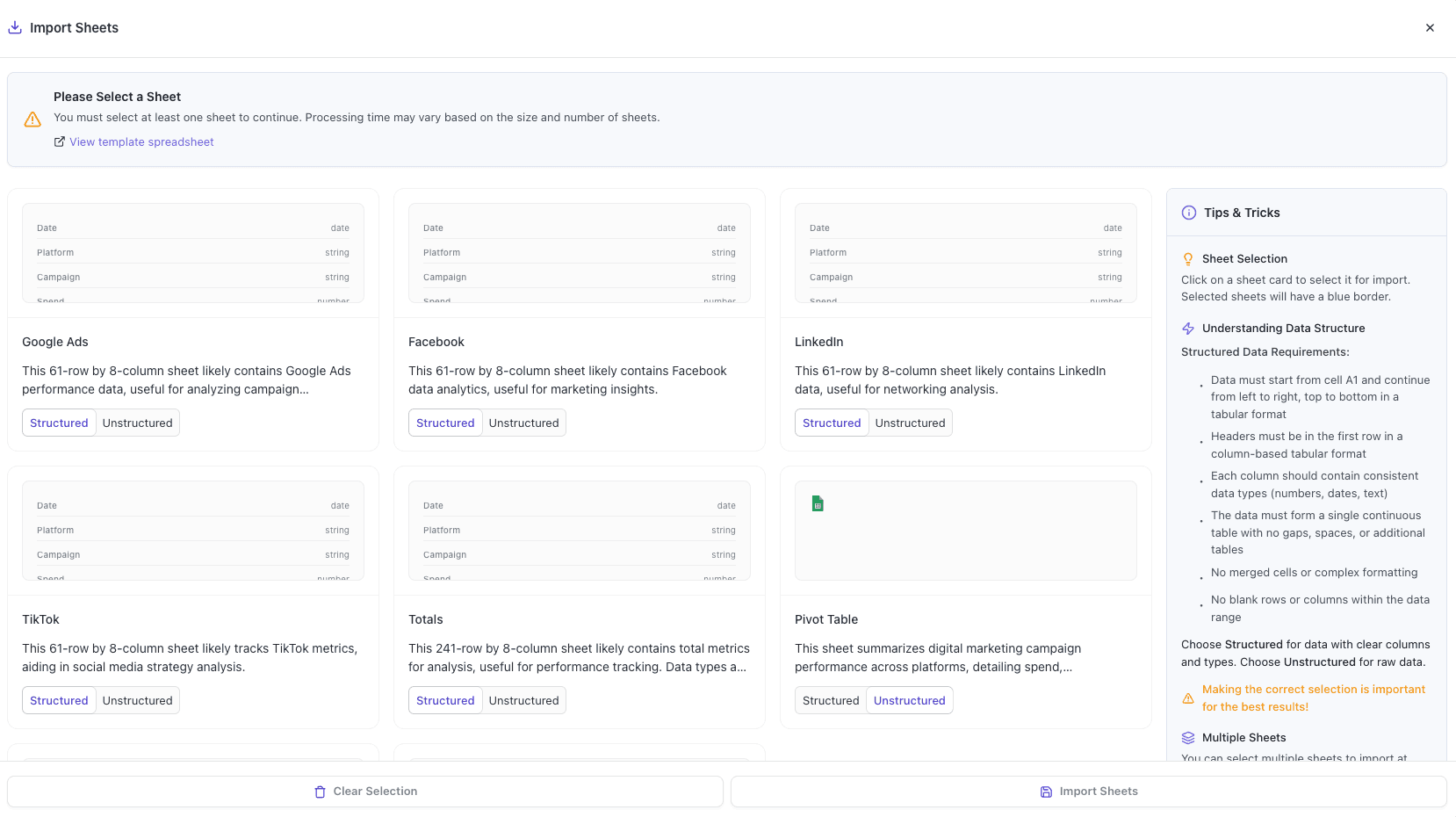
Con la integración de Google Sheets de Datapad, puede:
- Conectar cualquier Google Sheet con solo unos clics—sin necesidad de codificación
- Ver cómo sus tableros se actualizan automáticamente cuando su hoja de cálculo cambia
- Visualizar datos complejos de formas que Google Sheets por sí solo simplemente no puede manejar
- Crear gráficos hermosos, listos para presentación, sin pelear con el formato
Diga adiós a las limitaciones de las hojas de cálculo y hola a los datos que funcionan para usted, no al revés.
#2: Análisis Impulsado por IA
¿Alguna vez deseó tener un analista de datos disponible las 24 horas del día, los 7 días de la semana? Con Datapad, básicamente lo tiene. Salte las complejas fórmulas de Excel y simplemente haga preguntas en inglés sencillo como "¿Cuál es nuestro canal publicitario de mejor rendimiento?" o "Muéstrame las tendencias de conversión del último trimestre." La IA de Datapad genera instantáneamente la visualización perfecta para responder a su pregunta.
Con el análisis impulsado por IA de Datapad, puede:
- Hacer preguntas en lenguaje cotidiano y obtener visualizaciones inmediatas
- Descubrir patrones y relaciones ocultas en sus datos automáticamente
- Centrarse en tomar decisiones en lugar de pelear con la configuración de gráficos
- Transformar datos complejos en información clara y accionable en segundos
Sus datos tienen historias que contar: Datapad le ayuda a escucharlas a través de una simple conversación.
#3. Reportes Programados
Termine con la rutina de informes mensual para siempre. Datapad entrega automáticamente información fresca directamente a su bandeja de entrada o canal de Slack en su horario. Configure su tablero una vez y deje que la automatización tome el control—ya sea que necesite métricas diarias, instantáneas del desempeño semanal o resúmenes ejecutivos mensuales. Elija entre nuestra biblioteca de plantillas listas para usar para comenzar aún más rápido con KPIs y visualizaciones específicas de la industria. Su equipo se mantiene informado sin esfuerzo manual, mientras usted se enfoca en actuar sobre los insights en lugar de crear informes. Perfecto para agencias que gestionan múltiples clientes o equipos ocupados que necesitan datos consistentes sin complicaciones.
La colaboración y los tableros de KPIs deben ir de la mano, así es como una empresa sobresale en el seguimiento de KPIs y en el establecimiento de objetivos estratégicos.
💭Comida para Pensar: Queríamos ser innovadores con nuestra característica de colaboración y pasamos horas pensando en cómo hacer que las colaboraciones sean fáciles pero en tiempo real.
¡Así que aquí estamos!
#4. Informes Descargables
Compartir insights con su equipo o partes interesadas debe ser sencillo. Con Datapad, puede descargar sus informes en formato PDF o HTML, facilitando su distribución. Ya sea que necesite adjuntar un informe a un correo electrónico, compartirlo en una herramienta de gestión de proyectos o imprimirlo para una reunión, Datapad lo tiene cubierto. No más apuros para capturar capturas de pantalla o compilar datos manualmente. Sus informes están listos para ser compartidos en un formato profesional con solo un clic de un botón.
#5. Función de Búsqueda en la Web
A veces, comprender sus datos requiere contexto del mundo exterior. La función de Búsqueda en la Web de Datapad le permite integrar datos externos para referencias y tendencias de sector, enriqueciendo su análisis. Ya sea que esté comparando sus cifras de ventas con promedios de la industria o buscando las últimas tendencias del mercado, Datapad puede ayudarle a encontrar la información que necesita. Esta función asegura que su análisis no solo se base en datos internos, sino que también esté informado por factores externos, dándole una visión más completa de su rendimiento.Haga que sus Tableros de Excel se Vean Impresionantes con Datapad.
Tabla de Características y Beneficios Clave
| | | | | --- | --- | --- | | Característica | Descripción | Beneficio | | Integración con Google Sheets | Se conecta directamente a Google Sheets para análisis de datos. | Flujo de trabajo sin interrupciones, aprovecha los datos existentes. | | Análisis Impulsado por IA | Permite consultas en inglés sencillo, genera gráficos y tableros. | Reduce las barreras técnicas, obteniendo insights rápidos. | | Creación de Tableros e Informes | Soporta gráficos de barras, gráficos de líneas, gráficos de pastel, gráficos de Gantt, etc. | Visualiza datos de manera efectiva para la toma de decisiones. | | Programación de Informes | Entrega informes por correo electrónico o Slack a intervalos programados. | Mantiene a los usuarios informados sin esfuerzo manual. | | Opciones de Descarga | Informes disponibles en formato PDF o HTML. | Fácil distribución con partes interesadas o equipos. | | Función de Búsqueda en la Web | Obtiene datos externos para referencias y tendencias. | Enriquece el análisis con contexto de la industria. |
Datapad es una herramienta gratuita de tableros de KPI que le permite conectar fuentes de datos y mantener un registro de todas sus métricas en un solo lugar. Afirmamos que Datapad es la herramienta de KPI más fácil que existe.
Si está manteniendo sus tableros en Excel o Hojas, puede usar nuestra integración para tomar todos sus datos de hojas y construir tableros impresionantes en Datapad.
¡Obtenga Datapad gratis ahora!
Publicaciones Relacionadas que Debe Leer:
Cómo Crear un Tablero en Excel en 2023 (Plantillas Gratuitas Incluidas): Aprenda cómo crear tableros en Excel, desventajas de usarlo y mucho más.
¿Cómo Hacer un Gráfico de Pastel en Google Sheets? [Secreto para Crear Gráficos Impresionantes]: Aprenderá cómo crear un gráfico de pastel impresionante en Hojas y también descubrirá una mejor alternativa para ello.
¿Cómo Hacer un Gráfico en Google Sheets: El Método más Fácil Explicado Aquí: Conozca el método más fácil de crear gráficos impresionantes en Hojas.
